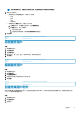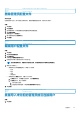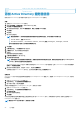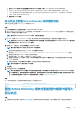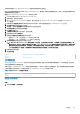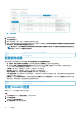Administrator Guide
Identifier GUID-24002B3A-2B3C-4E05-A86D-E5D3D5088F30
Version 1
Status Translation in review
添加 Active Directory 服务器信息
您可以将 Active Directory 用户和用户组导入到 Wyse Management Suite 私有云。
步骤
1. 登录到 Wyse Management Suite 私有云。
2. 转至门户管理员 > 控制台设置 > Active Directory (AD)。
3. 单击添加 AD 服务器信息链接。
4. 输入服务器的详细信息,例如 AD 服务器名称、域名、服务器 URL 和端口。
5. 单击保存。
6. 单击导入。
7. 输入用户名和密码。
注: 要搜索组和用户,您可以根据搜索依据和组名称包含选项筛选它们。您可以按如下所示输入值:
• OU=<OU Name>,例如 OU=TestOU
• DC=<Child Domain>, DC=<Parent Domain>, DC=com, 例如,DC=Skynet, DC=Alpha, DC=Com
您可以在逗号后输入空格,但不能使用单或双引号。
8. 单击登录。
9. 在用户组页面上,单击组名称并输入组名称。
10. 在搜索字段中,键入您想要选择的组名称。
11. 选择组。
选定组被移至页面的右侧窗格。
12. 在用户名内容字段中,输入用户名。
13. 单击导入用户或导入组。
注: 如果您提供了无效的名称或未提供姓氏,或提供任意电子邮件地址作为名称,则条目无法被导入到 Wyse Management
Suite 中。用户导入过程中会跳过这些条目。
Wyse Management Suite 门户显示一条确认消息和已导入 Active Directory 用户的数量。已导入 Active Directory 用户列示在用户
选项卡 > 未分配的管理员。
14. 要分配不同的角色或权限,请选择一个用户,然后单击编辑用户。
在将角色分配到 Active Directory 用户后,它们将被移到用户页面上的管理员选项卡。
后续步骤
Active Directory 用户可以通过使用域凭据登录到 Wyse Management Suite 管理门户。要登录 Wyse Management Suite 门户,请执行
以下操作:
1. 启动 Wyse Management Suite 管理门户。
2. 在登录屏幕上,单击使用您的域凭据登录链接。
3. 输入域用户凭据,然后单击登录。
要使用子域凭据登录 Wyse Management Suite 门户,请执行以下操作:
1. 启动 Wyse Management Suite 管理门户。
2. 在登录屏幕上,单击使用您的域凭据登录链接。
3. 单击更改用户域。
4. 输入用户凭据和完整域名。
5. 单击登录。
可以使用全局管理员登录在用户页面上激活或停用已导入的 Active Directory 用户。如果您的帐户已停用,您将无法登录到 Wyse
Management Suite 管理门户。
注: 要使用 LDAPS 协议导入用户,请完成以下步骤:
86
门户管理